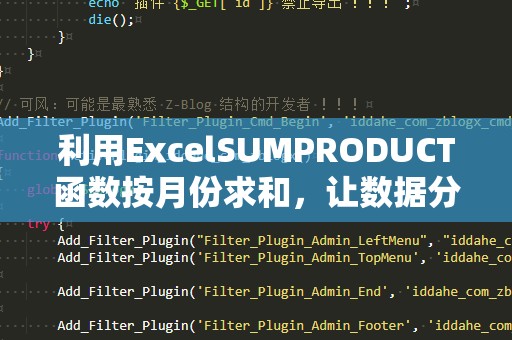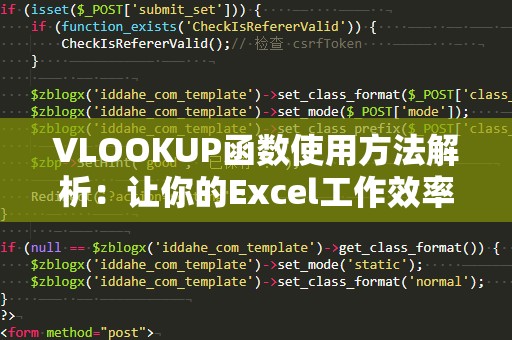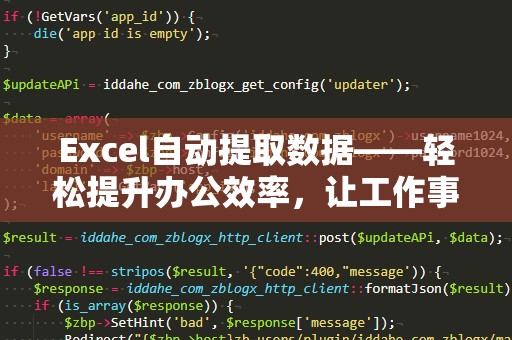在现代职场中,企业的运营数据日益庞大。尤其是对于人力资源部门来说,员工信息的管理与查询是日常工作中的一项重要任务。假如你有一个包含成百上千名员工的表格,其中有员工的姓名、工号、岗位、入职时间、薪资等各类信息,如何能快速、准确地查找到某个特定员工的信息呢?

在Excel中,VLOOKUP函数无疑是解决这一问题的得力助手。VLOOKUP,全称为“VerticalLookup”(纵向查找),是一个非常常用的查找函数。通过VLOOKUP,用户可以在指定的表格区域内,快速查找某一项数据并返回与之相关的其他信息。简言之,它能够让你通过一个关键词(例如员工工号)迅速查询到与该关键词相关的其他信息(如员工姓名、岗位等)。
如何使用VLOOKUP函数来查找员工信息呢?下面我们以一个具体的例子来为大家演示。
假设我们有一个员工信息表格,如下所示:
|员工工号|员工姓名|部门|入职时间|薪资|
|----------|----------|--------|-----------|--------|
|001|张三|销售部|2020-01-01|8000元|
|002|李四|财务部|2019-03-15|9500元|
|003|王五|技术部|2021-05-20|12000元|
|004|赵六|市场部|2018-07-10|7500元|
如果你想通过员工工号查找该员工的姓名、部门和薪资等信息,VLOOKUP函数可以轻松帮你完成。比如你想查找工号为“003”的员工信息,并返回他的姓名、部门和薪资。
在Excel中,我们可以这样使用VLOOKUP函数:
公式:
=VLOOKUP(查找值,查找范围,返回列号,[是否精确匹配])
查找值:我们要查找的员工工号,例如“003”。
查找范围:员工信息表格的范围,包括工号、姓名、部门、薪资等。
返回列号:指定我们要返回的列数。假设我们想要返回姓名,则列号为2(员工姓名列是第二列)。
是否精确匹配:通常使用TRUE或FALSE来表示是否进行精确匹配。在查找员工信息时,一般使用FALSE来确保完全匹配。
例如,公式如下:
=VLOOKUP("003",A2:E5,2,FALSE)
这个公式的含义是:在A2到E5的区域内查找“003”这个工号,找到后返回第2列(即“员工姓名”列)的信息,要求精确匹配。
输入该公式后,Excel会返回“王五”,即工号为“003”的员工姓名。通过修改返回列号,你也可以查询员工的其他信息。例如,如果你想查找“003”员工的薪资,可以使用公式:
=VLOOKUP("003",A2:E5,5,FALSE)
这样,你就能轻松地从员工数据表中提取出需要的信息,省去了手动查找的繁琐过程。
通过这个简单的例子,我们可以看到,VLOOKUP函数能够帮助我们在海量数据中快速查找到目标信息,极大提高了工作效率。
当然,在实际应用中,员工信息表格往往会存在一些特殊情况,比如有重复的工号、数据排序不一致等。这时候,我们就需要更加灵活地运用VLOOKUP函数,结合其他Excel技巧来解决这些问题。我们将继续深入探讨如何通过VLOOKUP函数处理更复杂的员工信息查询场景。
除了基本的VLOOKUP函数查询,员工信息表格中的数据通常还会遇到一些复杂的情况。为了应对这些情况,VLOOKUP函数需要与其他Excel功能结合使用,才能更好地解决实际问题。
解决重复数据问题
在实际工作中,一些员工信息表格可能存在重复的工号或姓名。例如,某些员工可能在不同部门工作,或者同时有多个岗位变动。这时,如果你仅仅依靠VLOOKUP查找一个工号,可能只会返回第一个找到的记录,而忽略其他同样工号的员工信息。
解决这一问题的一个方法是使用INDEX和MATCH函数的组合。通过这种方法,你可以灵活地查询并返回多个匹配结果,确保不会漏掉任何一个重要信息。比如,当你查找工号为“003”的员工时,使用INDEX和MATCH函数组合可以返回所有相关的记录。
如何处理排序问题
VLOOKUP函数默认要求查找范围中的数据按照升序排列,否则可能无***确返回结果。比如,如果员工信息表中的工号没有按升序排列,VLOOKUP函数可能会错误地返回空值或错误数据。
为了解决这个问题,可以将数据先进行排序,确保数据按工号升序排列。或者在使用VLOOKUP时,将“是否精确匹配”参数设置为FALSE,这样可以避免因排序问题引发的错误匹配。
通过VLOOKUP查找多列信息
在实际工作中,我们不仅仅需要查找单一的员工信息,往往还需要一次性查找多个相关字段,比如姓名、岗位、入职日期等。为了提高效率,可以在VLOOKUP函数的基础上,组合使用多个函数来查询不同列的数据。
例如,想要查询“工号为003”的员工的姓名、部门和薪资信息,你可以分别编写三个VLOOKUP公式:
=VLOOKUP("003",A2:E5,2,FALSE)(姓名)
=VLOOKUP("003",A2:E5,3,FALSE)(部门)
=VLOOKUP("003",A2:E5,5,FALSE)(薪资)
这样,你就能够同时获得多个字段的信息,提高数据查询的效率。
结合数据验证,减少错误输入
为了保证数据的准确性,很多公司在管理员工信息时,会使用Excel的“数据验证”功能。这可以确保在输入员工信息时,系统会提示输入是否正确,从而减少了因为手动输入错误而导致的查询失败问题。
例如,当HR人员在录入员工信息时,可以通过数据验证设置工号的格式要求,使工号保持统一规范,减少输入错误,从而避免VLOOKUP查询时的错误。
通过上述的技巧,我们不仅能够提高查找员工信息的效率,还能保证数据的准确性和完整性。在日常工作中,只要灵活运用这些技巧,VLOOKUP函数将成为你高效查询员工信息的重要工具。
VLOOKUP函数作为Excel中的核心函数之一,无论是在员工信息管理、数据查询,还是在其他复杂的Excel操作中,都扮演着重要的角色。通过不断学习和掌握VLOOKUP的应用技巧,你将能够大大提高工作效率,减少人工操作的失误,提升办公自动化水平。希望本文的介绍能为你在实际操作中提供一些帮助,让你的工作更加轻松、顺畅!